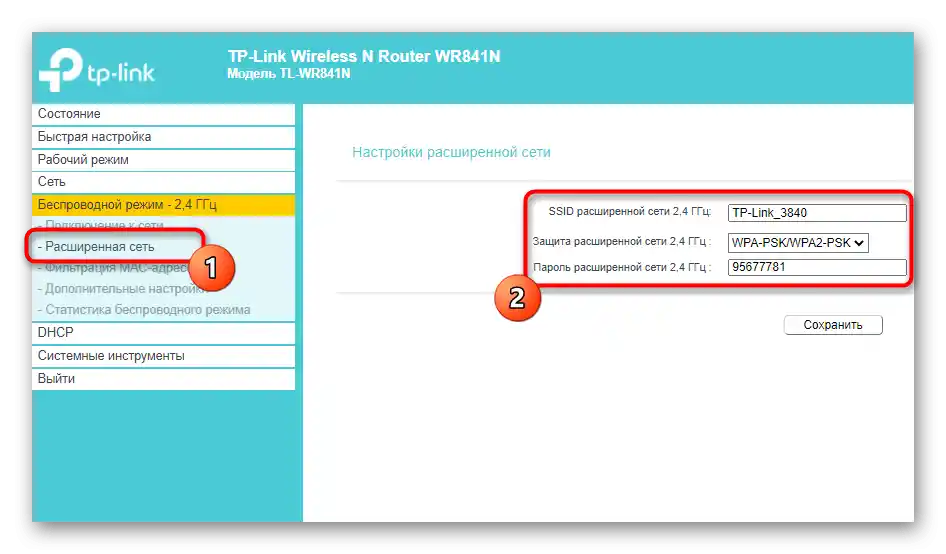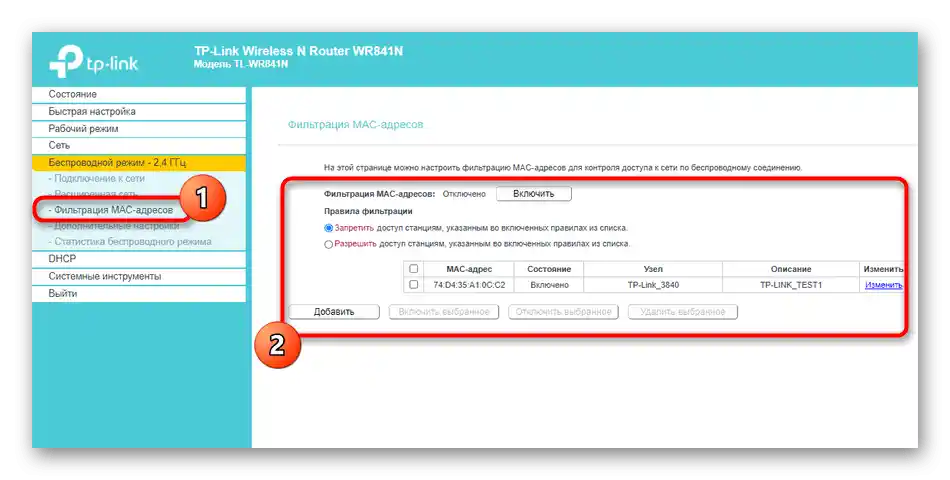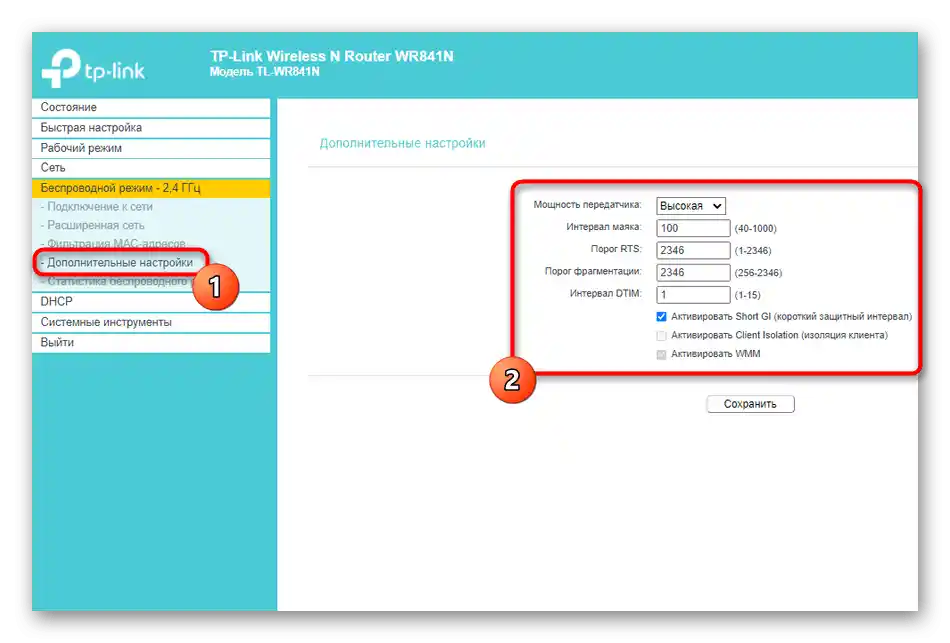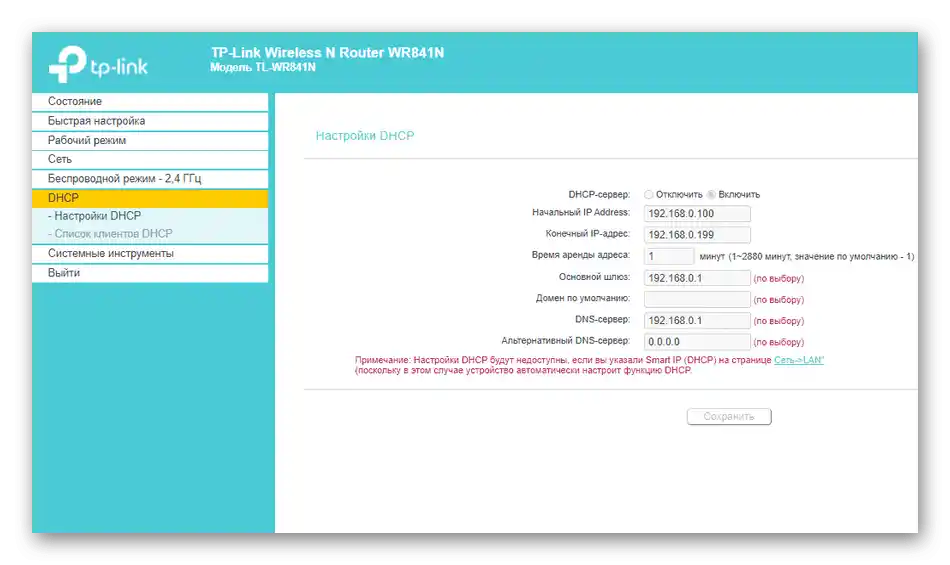محتوا:
قبل از شروع مقاله، لازم به ذکر است که حالت کار "تقویتکننده سیگنال Wi-Fi" تنها در نسخههای جدیدتر فریمورهای روترهای TP-Link اضافه شده است. اگر حالت کاری توصیف شده در گزینه 2 را پیدا نکردید، سعی کنید فریمور را بهروزرسانی کنید یا به گزینه اول برگردید و تقویت را از طریق WDS پیادهسازی کنید که تنها روش جایگزین است.
همچنین بخوانید: بهروزرسانی روتر از شرکت TP-Link
گزینه 1: تنظیم WDS بین دو روتر
دارندگان روترهای قدیمی TP-Link و نسخههای مشابه فریمور میتوانند از دستگاه به عنوان تکرارکننده استفاده کنند، اما تنها در صورت تنظیم صحیح پل (WDS). این ویژگی نیاز به انجام چندین اقدام در رابط وب هر دو روتر دارد و پارامترهای عمومی اتصال به شبکه را تغییر میدهد. اگر متوجه شدید که استفاده از فناوری جدید تقویت سیگنال برای شما در دسترس نیست، تنها گزینه باقیمانده تنظیم WDS است که در مقالهای دیگر به تفصیل توضیح داده شده است.
بیشتر: تنظیم WDS در روترهای TP-Link
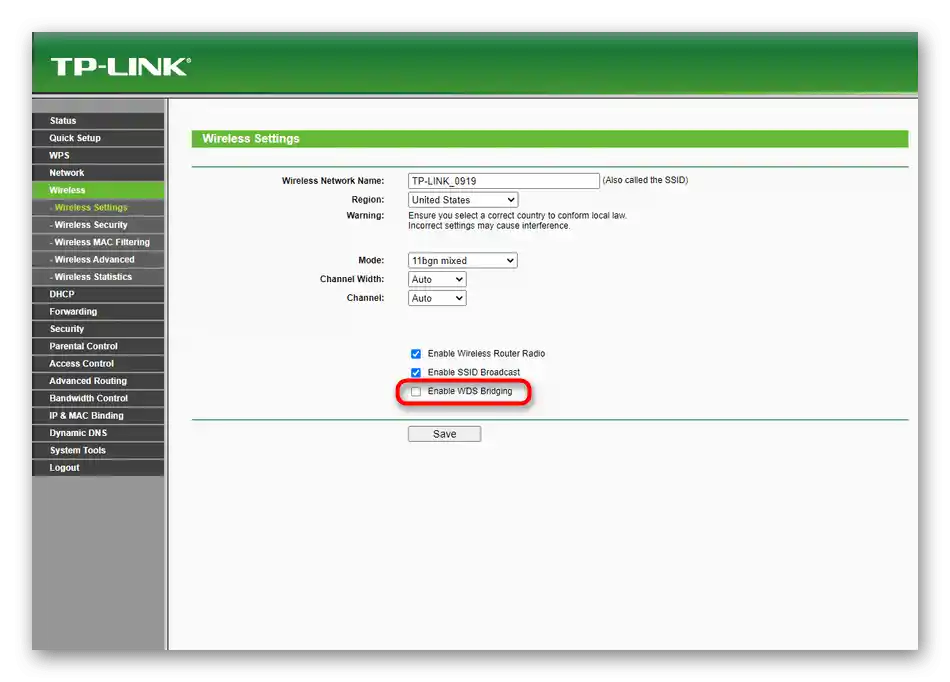
گزینه 2: فعالسازی حالت "تقویتکننده سیگنال Wi-Fi"
در یادداشت بالا، ما قبلاً در مورد اضافه شدن حالتهای جدید کار در آخرین نسخههای فریمورهای روترهای TP-Link توضیح دادیم. این کار بهطور قابل توجهی اصل کلی انجام وظیفه را سادهتر کرده است، زیرا در بیشتر موارد کاربر تنها نیاز دارد که دستگاه را به حالت مربوطه منتقل کرده و شبکه موجود برای اتصال را انتخاب کند. تنظیمات اضافی که در بخش پایانی مطلب توضیح خواهیم داد، به دلخواه یا در حین استفاده از پارامترهای شبکه غیرمعمول تنظیم میشوند.
تنظیمات اصلی حالت تکرارکننده
ابتدا به پارامترهای اصلی که برای کارکرد صحیح TP-Link در حالت تکرارکننده نیاز است، خواهیم پرداخت.اگر هنوز نمیدانید، این حالت به اتصال به یک شبکه Wi-Fi موجود که از روتر هر مدلی پخش میشود، اشاره دارد و به دنبال آن، گسترش منطقه پوشش انجام میشود. این حالت به این صورت فعال میشود:
- هر مرورگری را باز کنید و به رابط وب روتر وارد شوید. اگر در انجام این کار به تنهایی مشکل دارید، به دستورالعمل جداگانهای در وبسایت ما مراجعه کنید که در آن تمام اطلاعات لازم در این زمینه را پیدا خواهید کرد.
- پس از ورود موفق به تنظیمات روتر، بخش "حالت کاری" را انتخاب کنید.
- در آنجا گزینه "تقویتکننده سیگنال Wi-Fi" را با علامت مشخص کنید و دکمه "ذخیره" را فشار دهید.
- در مرورگر وب، اطلاعاتی مبنی بر اینکه تغییر به حالت جدید پس از راهاندازی مجدد روتر انجام میشود، نمایش داده خواهد شد. این اعلان را با فشار دادن "OK" تأیید کنید.
- منتظر اتمام راهاندازی مجدد روتر و نمایش منوی اصلی رابط وب باشید.
- بلافاصله به بخش اصلی "وضعیت" منتقل خواهید شد، جایی که میتوانید از صحت حالت بیسیم انتخاب شده اطمینان حاصل کنید.
- اکنون به "حالت بیسیم — 2.4 گیگاهرتز" بروید.
- نوع اتصال دستی را بررسی کنید، زمانی که شما نام دقیق شبکه را میدانید و میتوانید آن را در فیلد "SSID" وارد کنید.
- اطلاعات مربوط به آدرس MAC روتر را وارد کنید. اگر آن را نمیدانید، به تنظیمات بروید و در بخش "وضعیت" اطلاعات مورد نظر را پیدا کنید.
- منوی کشویی "امنیت" را باز کنید و پروتکلی را که توسط شبکه بیسیم موجود استفاده میشود، انتخاب کنید.
- خط "رمز عبور" ظاهر میشود که در آن باید کلید امنیتی را وارد کنید که حداقل شامل هشت کاراکتر باشد.
- دکمه "ذخیره" را فشار دهید تا تنظیمات اعمال شده و اتصال برقرار شود.
- اگر اطلاعات SSID ناشناخته است یا نمیخواهید آنها را به صورت دستی پر کنید، دکمه "جستجو" را فشار دهید و منتظر بمانید تا جدول نقاط دسترسی شناسایی شده ظاهر شود.به شبکه مورد نیاز متصل شوید و فراموش نکنید که رمز عبور را وارد کنید.
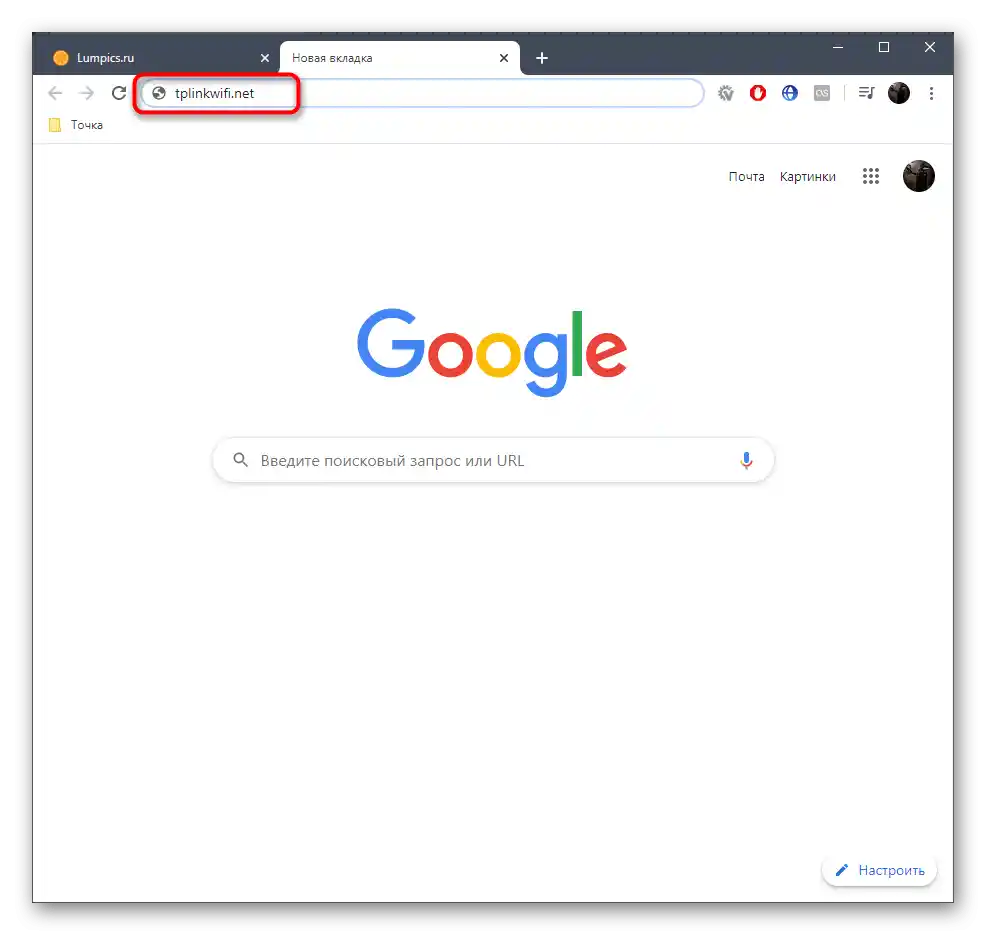
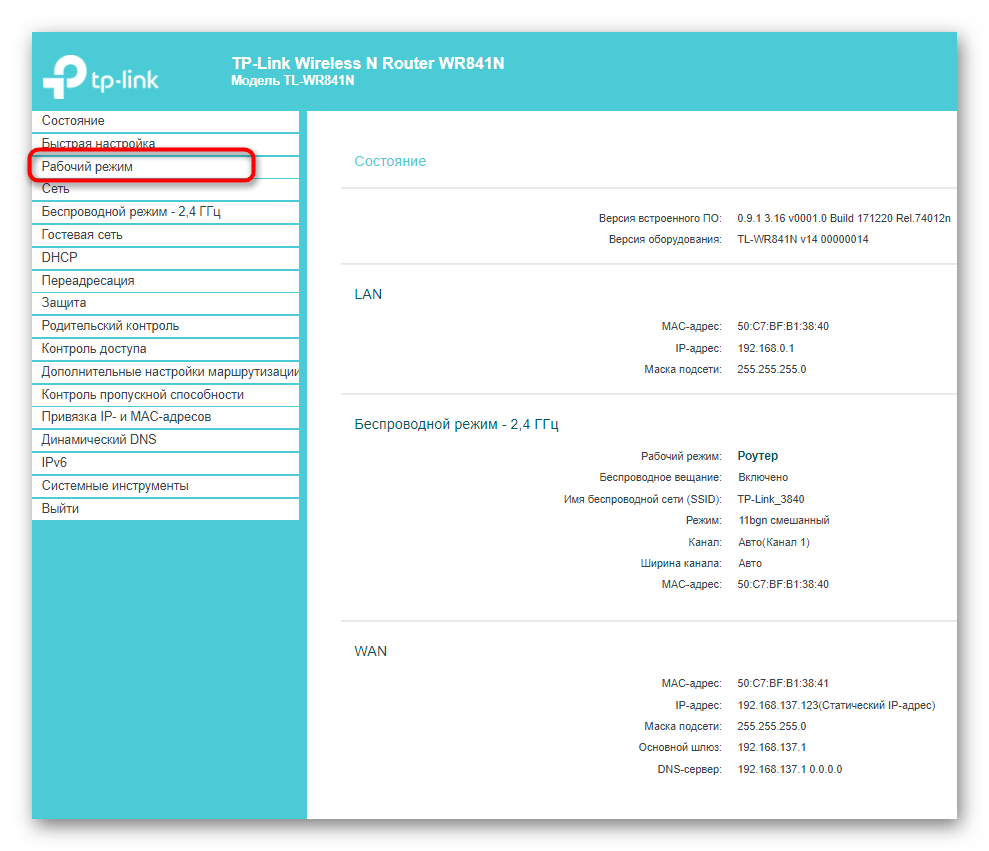
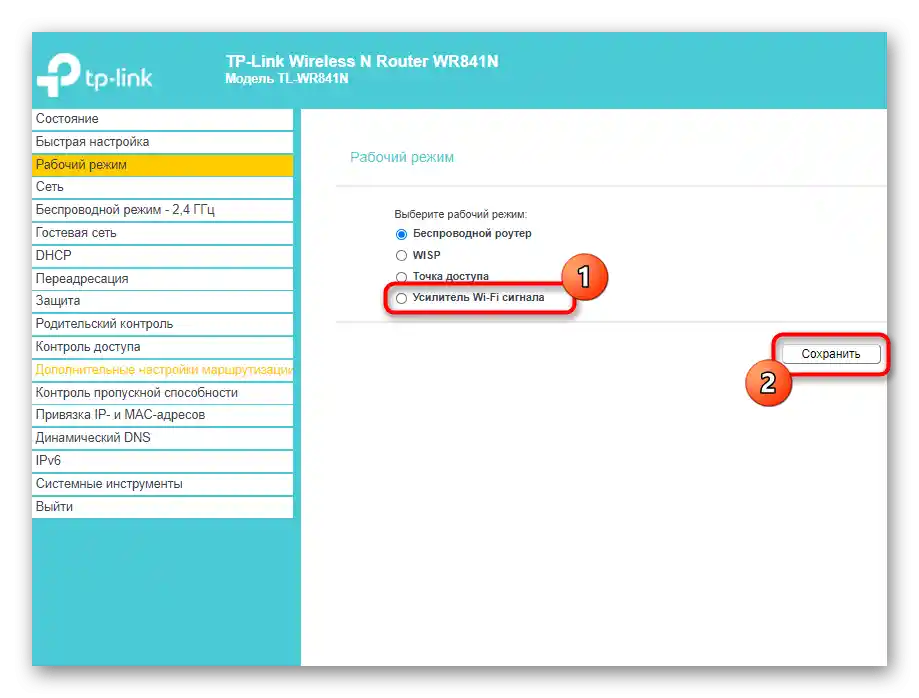
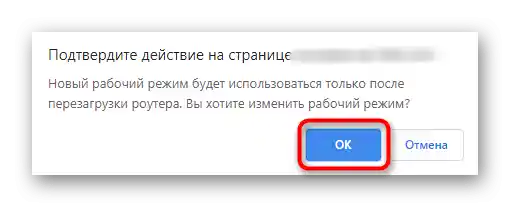
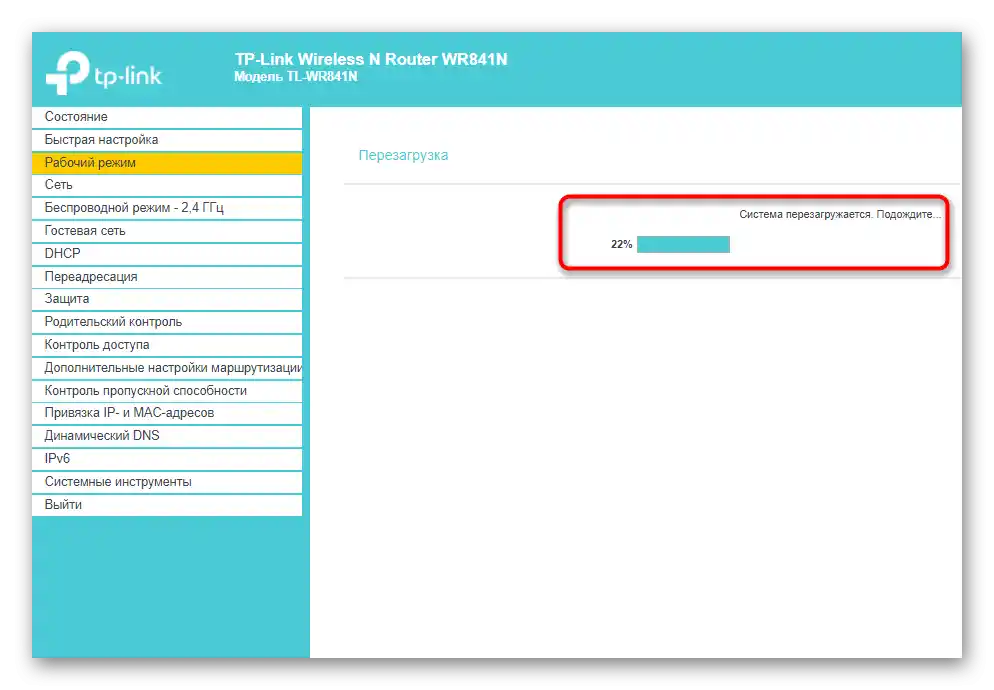
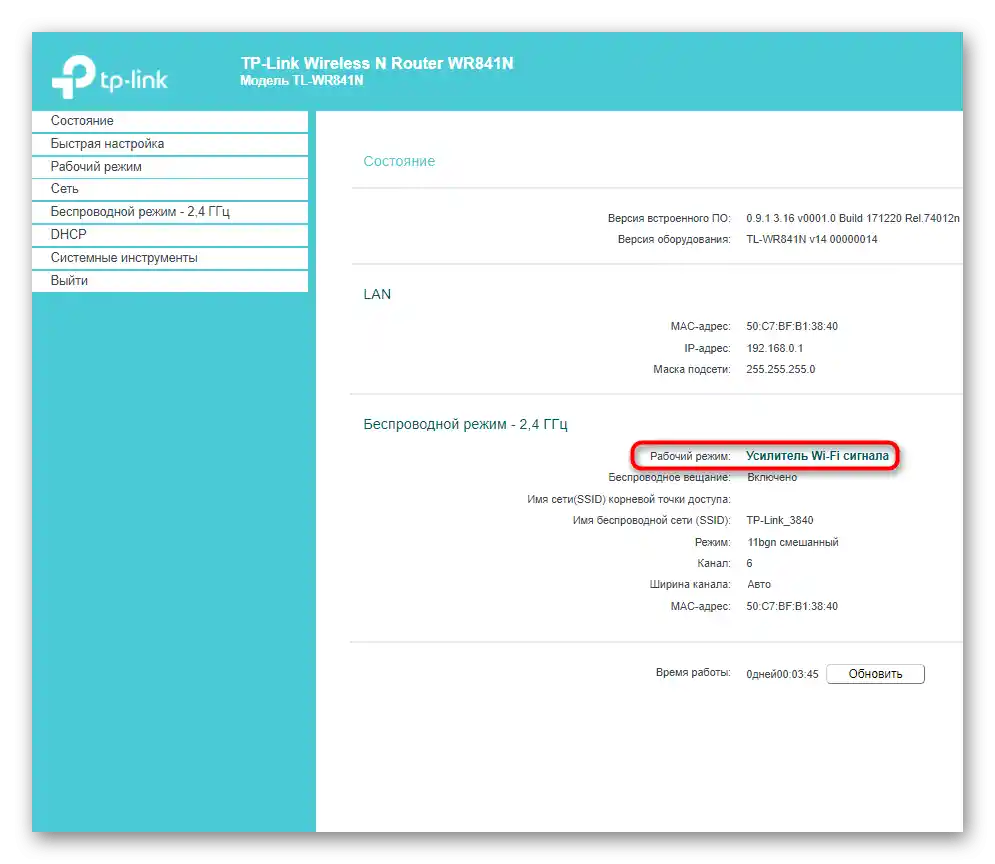
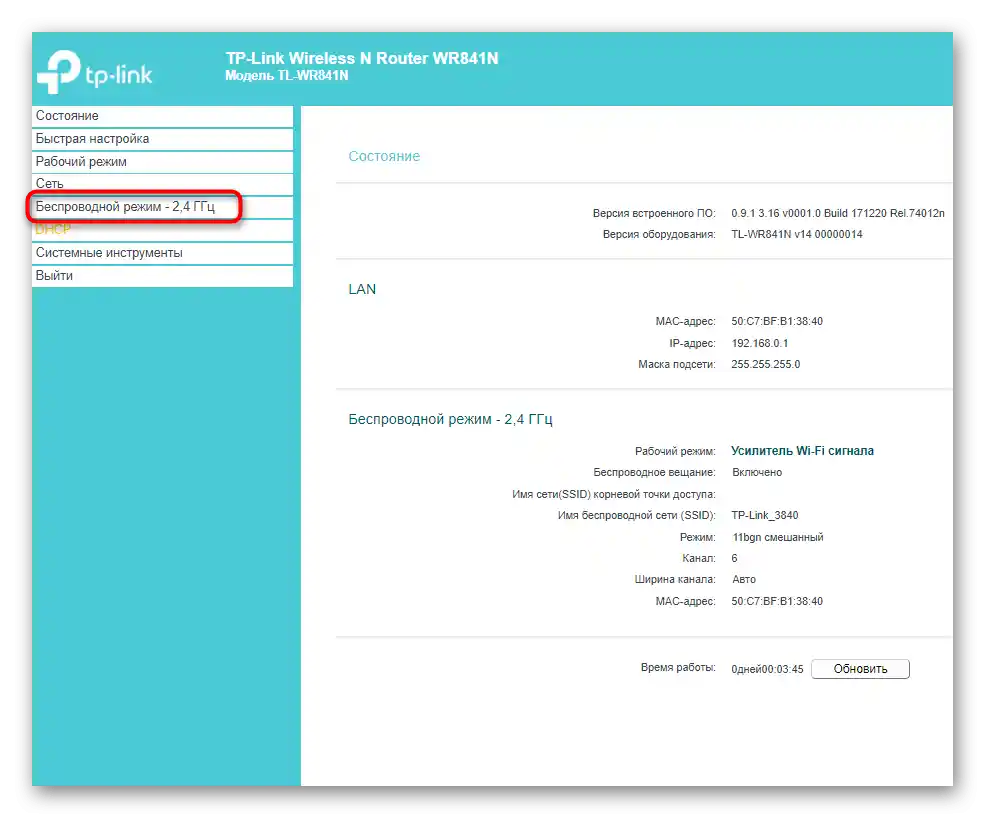
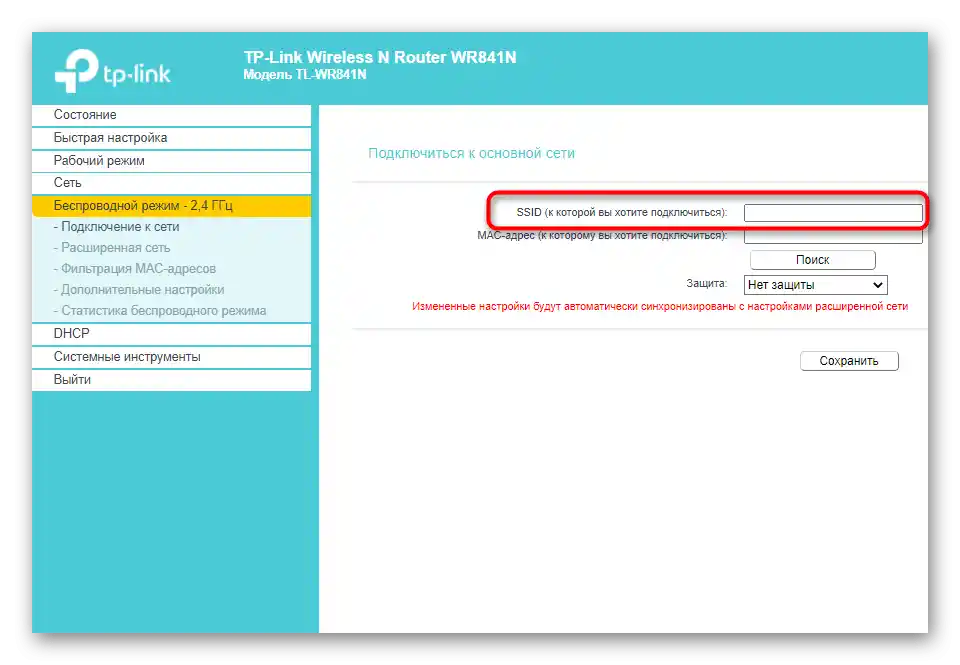
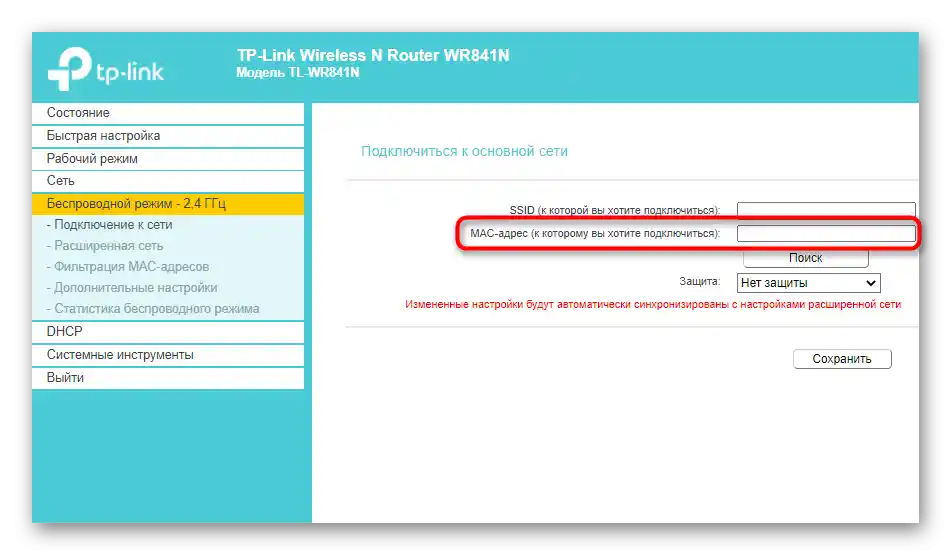
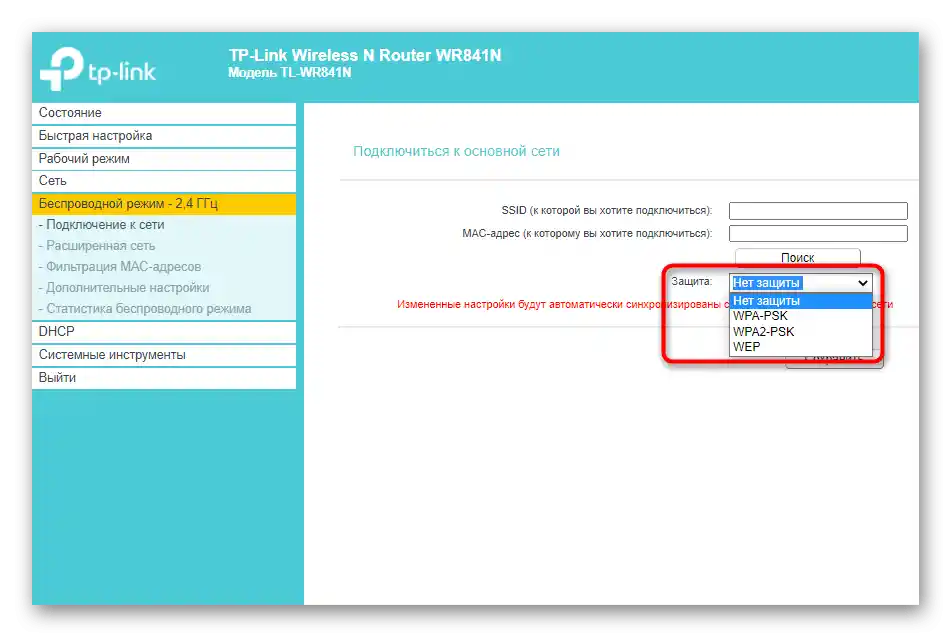
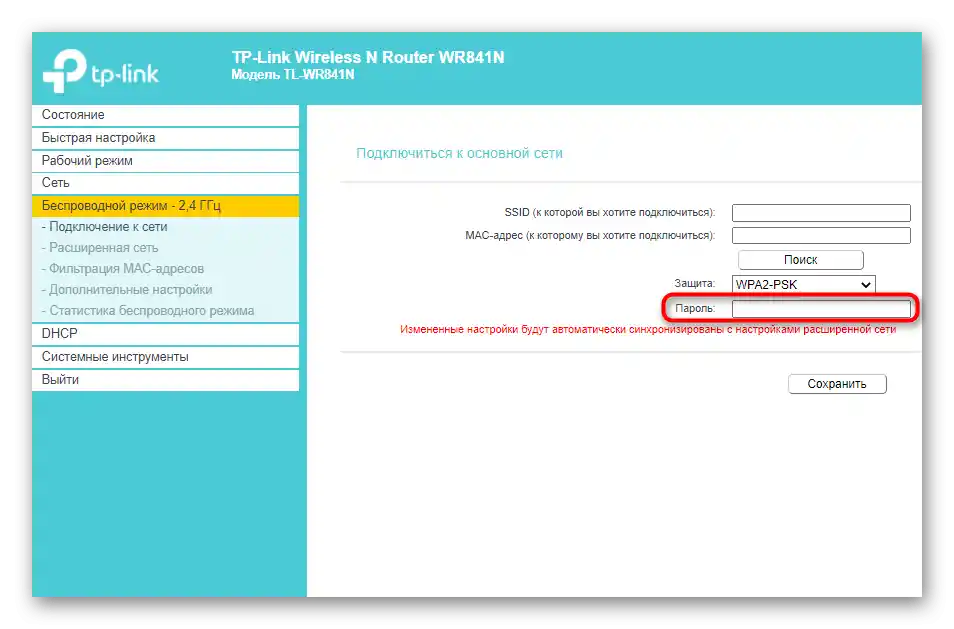
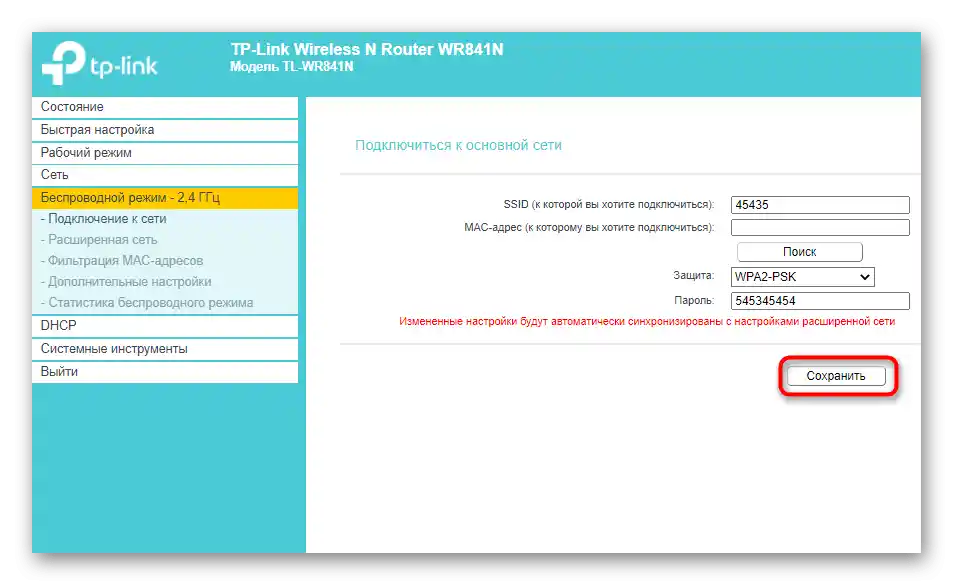
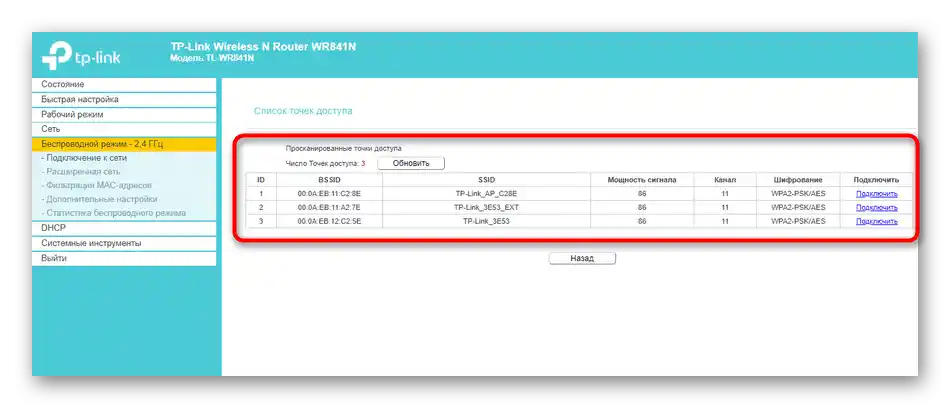
باید پیامی روی صفحه ظاهر شود که نشان میدهد اتصال با موفقیت انجام شده است، بنابراین میتوانید برگه فعلی را ببندید و دسترسی به شبکه را با باز کردن هر سایتی بررسی کنید.
تنظیمات اضافی تقویتکننده سیگنال
همانطور که وعده داده شد، در پایان به بررسی تنظیمات اضافی موجود در روتر TP-Link در حالت تقویتکننده شبکه Wi-Fi موجود میپردازیم. چندین گزینه در رابط وب وجود دارد که میتواند در شرایط خاص مفید باشد.
- به بخش "شبکه پیشرفته" بروید، جایی که میتوانید SSID که به آن متصل هستید را کپی کنید تا از آن یک نقطه دسترسی جدید با پارامترهای خود برای اتصال ایجاد کنید. این کار اتصال پایدارتر را در توزیع بار فراهم میکند و امکان اشتراکگذاری را فراهم میآورد.
- فیلتر کردن آدرسهای MAC این امکان را میدهد که محدودیتهایی را تعیین کنید یا فهرست سفیدی از کاربرانی که میتوانند به شبکه اضافه شده متصل شوند، ایجاد کنید. تنظیمات دقیقاً مشابه آنچه برای روتر اصلی در دسترس است، میباشد.
- در دسته "تنظیمات اضافی"، کاربران عادی فقط به قدرت فرستنده علاقهمند هستند که بهطور پیشفرض در حداکثر مقدار تنظیم شده است. اگر میخواهید محدوده پوشش را کاهش دهید یا میخواهید مصرف انرژی را کاهش دهید، پارامتر را به مقدار کمتری تغییر دهید.
- آخرین گزینه — "DHCP". این سرور بهطور پیشفرض غیرفعال است، زیرا در حالت تکرارکننده مشکلاتی ایجاد میکند، اما اگر مطمئن هستید که باید آن را فعال کنید، تنظیمات را مطابق با هشدارهای توسعهدهندگان انجام دهید.